Mercury水星路由器无线MAC地址过滤的设置方法,无线MAC地址过滤功能,可以允许或者拒绝计算机访问本无线网络,可以有效的控制无线网络中的用户的上网权限,同时还可以有效的放置蹭网。
本文以Mercury水星MR310R无线路由器为例,来介绍无线MAC地址过滤的设置方法。
1、登录MW310R路由器:打开浏览器,在地址栏中输入192.168.1.1并按下回车按键,在弹出的对话框中输入用户名和密码(PS:二者默认都是admin),点击“确定”。
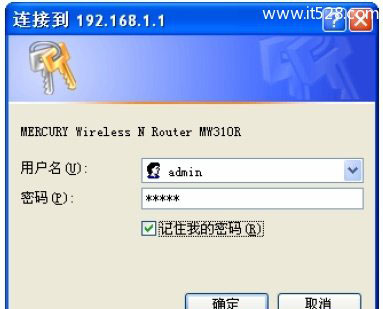
2、点击“无线设置”——>“无线MAC地址过滤”——>在右侧的界面中点击“启用过滤”
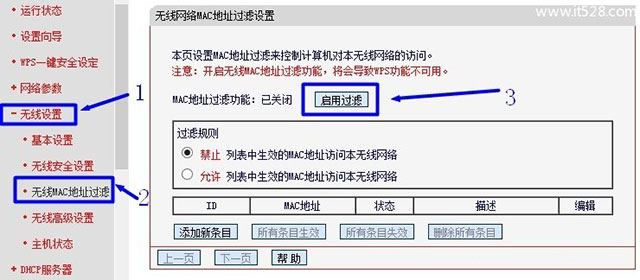
3、设置“过滤规则”:默认是“禁止 列表中生效的MAC地址访问本无线网络”,即列表中的MAC的计算机无法访问本无线网络,而不在列表中中的计算机可以访问无线网络;这里保持默认设置即可。
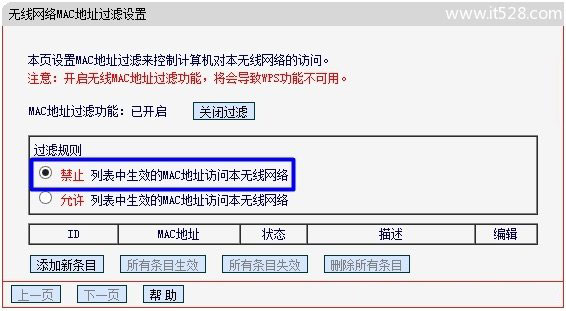
4、点击“添加新条目”
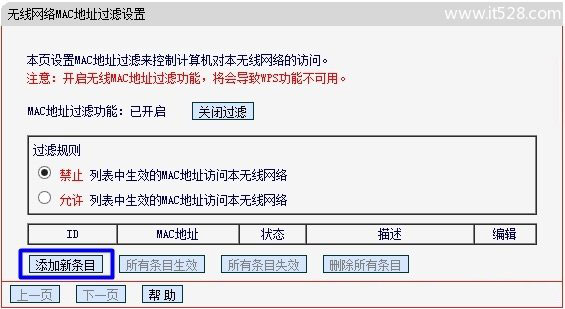
5、填写“MAC地址”和“描述”——>“状态”选择生效——>点击“保存”。
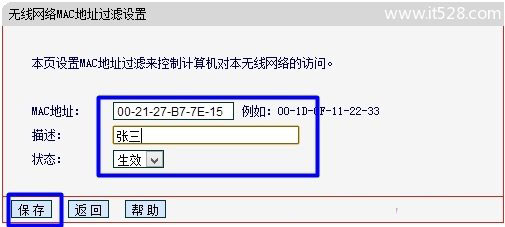
这样张三的电脑就无法访问水星路由器的无线网络了
如果“过滤规则”设置完“允许 列表中生效的MAC地址访问本无线网络”,那么只有张三的计算机能够访问本无线网络,其它的计算机将无法访问本无线网络。PS:如果需要过滤多台计算机的MAC地址,只需要再次点击“添加新条目”进行设置即可。
注意事项
1、开启无线MAC地址过滤功能,将会导致WPS功能不可用。
2、如果过滤规则设置为“允许 列表中生效的MAC地址访问本无线网络”,但是列表中又未设置任何MAC地址,或者是没有任何生效的条目,那么所有的计算机都将无法访问本无线网络。